«Обработка NEF ( RAW )» используется для сохранения фотографий NEF ( RAW ) в других форматах, например JPEG . Копии фотографий в NEF ( RAW ) JPEG можно создавать на камере, как описано ниже.
-
Выберите [ ] в меню обработки.
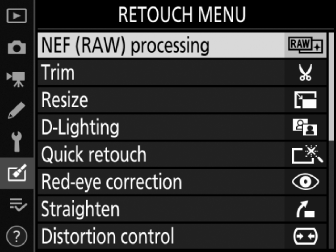
Выделите [ ] и нажмите 2 .
-
Выберите пункт назначения.
-
Если вставлены две карты памяти, вы можете выбрать место назначения для обработанных копий, выделив [ ] и нажав 2 .
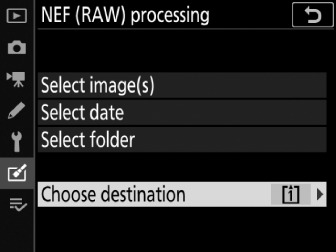
-
[ ] недоступно, если вставлена только одна карта памяти. Перейдите к шагу 3.
-
Нажмите 1 или 3 , чтобы выделить слот для карты, и нажмите J
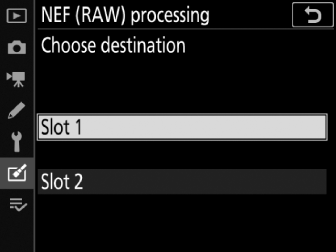
-
-
Выберите способ выбора изображений.
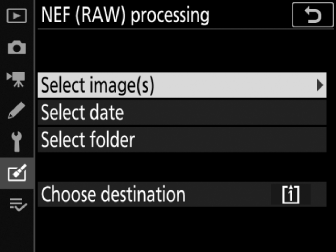
Вариант
Описание
[ ]
Создайте копии выбранных изображений в NEF ( RAW ) JPEG . Можно выбрать несколько изображений NEF ( RAW ).
[ ]
Создайте копии JPEG всех изображений NEF ( RAW ), снятых в выбранные даты.
[ ]
Создайте копии JPEG всех изображений NEF ( RAW ) в выбранной папке.
Если вы выбрали [ ], перейдите к шагу 5.
-
Выберите исходный слот.
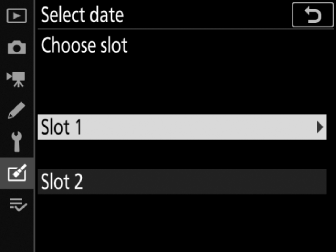
-
Выделите слот с картой, содержащей изображения NEF ( RAW ), и нажмите 2 .
-
Вам не будет предложено выбрать слот, если вставлена только одна карта памяти.
-
-
Выберите фотографии.
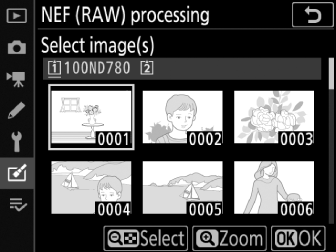
Если вы выбрали [ ]:
-
Выделите изображения с помощью мультиселектора.
-
Чтобы просмотреть выделенное изображение в полноэкранном режиме, нажмите и удерживайте кнопку X ( T ).
-
Чтобы выбрать выделенное изображение, нажмите кнопку W ( Y ). Выбранные изображения обозначаются значком L Чтобы отменить выбор текущего изображения, нажмите кнопку W ( Y ) еще раз; буква L больше не будет отображаться. Все изображения будут обработаны с использованием одинаковых настроек.
-
Нажмите J , чтобы сохранить изменения.
Если вы выбрали [ ]:
-
Выделите даты с помощью мультиселектора и нажмите 2 , чтобы выбрать ( M ) или отменить выбор ( U ).
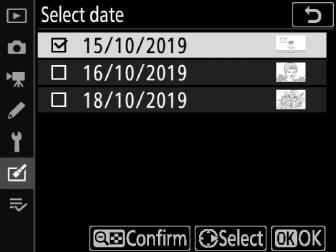
-
Все изображения, сделанные в даты, отмеченные флажком ( M ), будут обработаны с одинаковыми настройками.
-
Нажмите J , чтобы сохранить изменения.
Если вы выбрали [ ]:
Выделите папку и нажмите J , чтобы выбрать; все изображения в выбранной папке будут обработаны с одинаковыми настройками.
-
-
Выберите настройки для копий JPEG .
-
Настройки, действовавшие на момент съемки фотографии, отображаются под предварительным просмотром.
-
Чтобы использовать настройку, действующую на момент съемки фотографии (если применимо), выберите [ ].
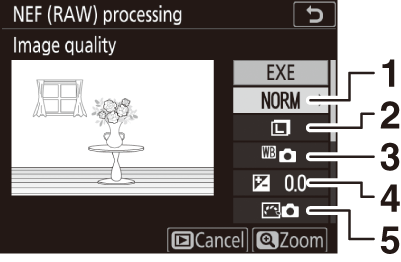
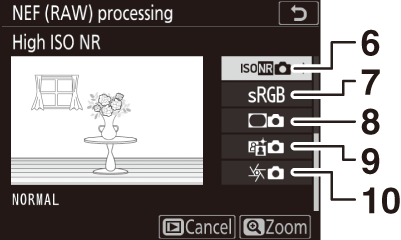
1 Качество изображения ( Настройка качества изображения )
2 Размер изображения ( Выбор размера изображения )
3 Баланс белого ( достижение естественных цветов с помощью различных источников света (баланс белого) )
4 Компенсация экспозиции ( Компенсация экспозиции )
5 Установите Picture Control ( Обработка изображений (Picture Controls) )
6 Шумоподавление при высоких ISO ( Шумоподавление при высоких ISO )
7 Цветовое пространство ( Цветовое пространство )
8 Контроль виньетирования ( Контроль виньетирования )
9 Активный D‑Lighting ( Активный D‑Lighting )
10 Компенсация дифракции ( Компенсация дифракции )
-
-
Скопируйте фотографии.
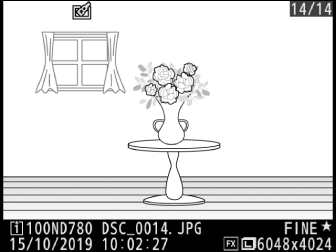
-
Выделите [ ] и нажмите J , чтобы создать копию выбранной фотографии JPEG .
-
Если выбрано несколько фотографий, после того, как вы выделите [ ] и нажмите J , появится диалоговое окно подтверждения; выделите [ ] и нажмите J , чтобы создать копии выбранных фотографий в JPEG .
-
Чтобы выйти без копирования фотографий, нажмите кнопку G
-
-
Обработка NEF ( RAW ) доступна только для изображений NEF ( RAW ), созданных с помощью этой камеры. Изображения в других форматах и изображения NEF ( RAW ), снятые другими камерами или Camera Control Pro 2, выбрать невозможно.
-
[ ] может быть установлена только на значения от −2 до +2 EV.

